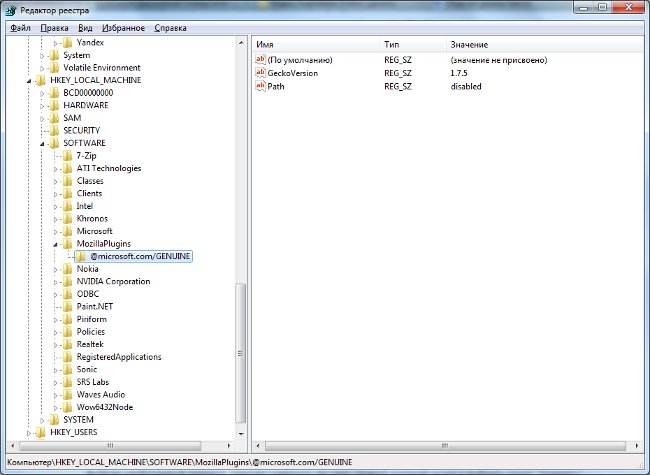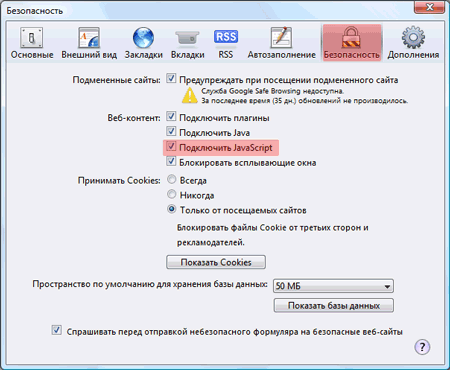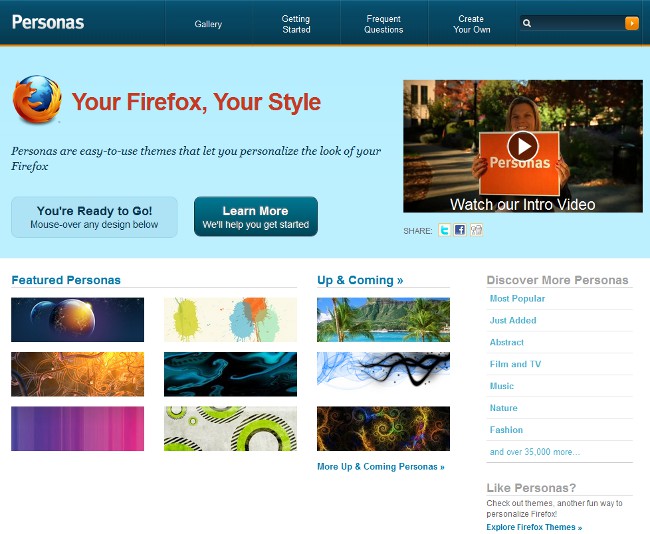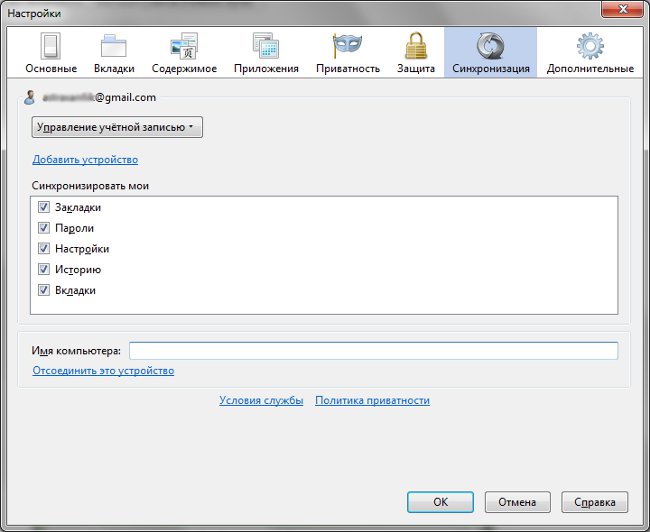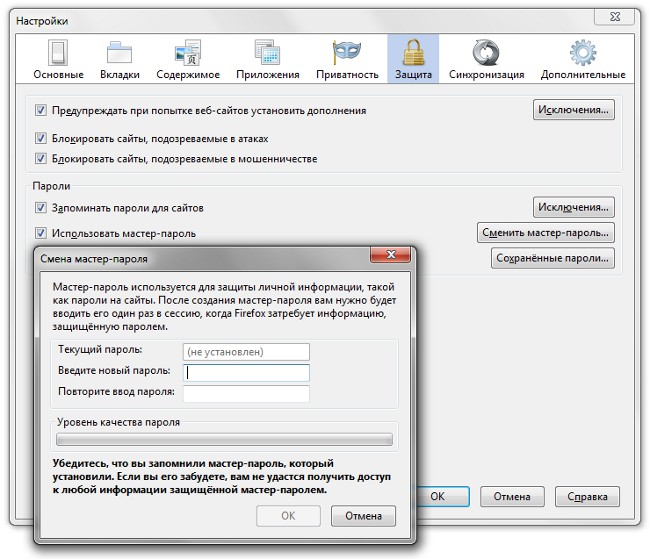Kaip pašalinti "Firefox"?

Jei turite kokių nors paraiškų pašalinti iš kompiuteriotai gali sukelti problemų, susijusių su sistemos naudojimu ateityje. Visų pirma, jei ne visiškai pašalinsite "Firefox", iš naujo įdiekite šią naršyklę gali kilti klaidų. Kaip teisingai pašalinti "Firefox"?
Ne visada standartinė pašalinimo procedūra,prieinama įdiegtoje operacinėje sistemoje, iš tikrųjų visiškai ištrina visus reikiamos programos duomenis. Taigi, "Firefox" atveju prieš tai turite atlikti kelis papildomus veiksmus visiškai pašalinti "Firefox".
Kaip įdiegti "Windows 7" kaip pašalinti "Firefox"?
Pirmasis žingsnis yra Pašalinkite "Firefox" iš senosios talpyklos ir slapukų. Galite ištrinti slapukus taip: Būtina pasirinkti elementą "Įrankiai" - "Nustatymai" "Firefox" meniu. Atidarytame lange pasirinkite elementą "Privatumas".
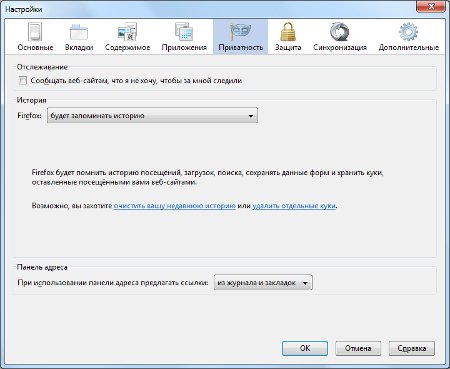
Dabar grupėje "Istorija" turite spustelėti nuorodą "ištrinti atskirus slapukus"Atsidariusiame lange spustelėkite"Ištrinti visus slapukus"
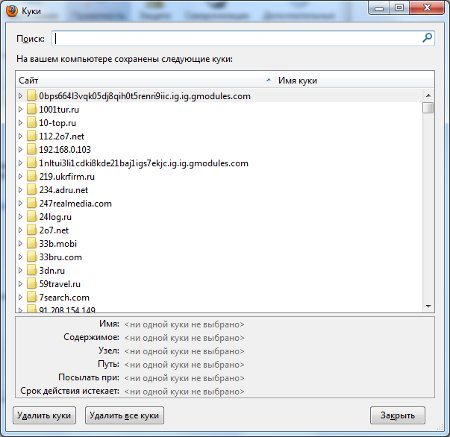
Norėdami išvalyti talpyklą, taip pat turėtumėte naudoti "Firefox" nustatymus. Pasirinkite "Papildomas" ir jame - skirtukas "Tinklas". Dabar, norėdami ištrinti talpyklą, turite spustelėti "Išvalyti talpyklą"
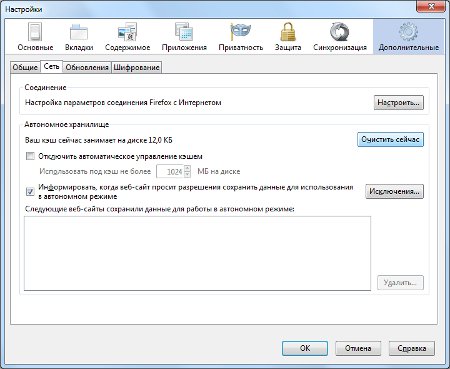
Tada galėsite pašalinti Firefox su standartinė "Windows" procedūra.
Meniu Pradėti pasirinkite "Valdymo skydas". Atsidariusiame lange pasirinkite punktą "Programos", tada "Programos ir komponentai"
Įdiegtų programų sąraše pasirinkite "Mozilla Firefox". Po to būtina paspausti mygtuką "Pašalinti", esantis lango viršuje. programos pašalinimo vedlys "Mozilla Firefox".
Dezinfekcijos vedlyje spustelėkite mygtuką"Kitas", tada spustelėkite "Ištrinti". Po to bus inicijuotas programos pašalinimo procesas. Jei vienas ar keli "Mozilla Firefox" naršyklės langai vis dar atidaryti, Vedlys jus paskleis uždaryti.. Pašalinimo procesas negali būti užbaigtas, jei langai lieka atidaryti.
Norėdami visiškai pašalinti "Firefox" iš visų galimų žymių, išsaugotus slaptažodžius ir kitus asmens duomenis, turite pažymėti laukelį "Pašalinti mano asmeninius duomenis".
Norėdami užbaigti "Firefox" pašalinimo procesą, turite spustelėti "Atlikta"
Norėdami pašalinti priedus ir plėtinius, būtina "Firefox" rankiniu būdu ištrinkite aplanką, kuriame yra "Firefox" komponentai. Pagal nutylėjimą šis aplankas yra:
C: // programos failai (x86) / "Mozilla Firefox" (64 bitų)
C: // Program Files / Mozilla Firefox (32 bitų)
Vartotojo asmeniniame profilyje yra tokių duomenų, kaip žymos, slaptažodžiai, slapukai.
Norėdami visiškai pašalinti "Firefox", asmeninis vartotojo profilis taip pat turi būti ištrintas. Pagal numatytuosius nustatymus profilio duomenys yra šiame aplanke:
C: // users / [username] / AppData / Local / Mozilla / Firefox / Profiles
Taip pat turite ištrinti failą profiles.ini - pagal nutylėjimą jis yra šiame aplanke:
C: // users / [username] /AppData/Roaming/Mozilla/Firefox/Profiles.ini
Dėl šio klausimo, kaip pašalinti "Mozilla Firefox" iškompiuterį, galite jį uždaryti, tačiau kai kuriais atvejais, pašalinus šią naršyklę registre, vis dar yra informacijos apie programą. Tai gali sukelti problemų, jei ateityje planuojate įdiegti "Firefox". Todėl paprastai patyrę asmeniniai kompiuteriai rankiniu būdu ištrinkite nereikalingus registro raktus. Padaryk tai labai atsargiai!
Jums reikia paleisti "Registro redaktorius"(" Pradėti "-" Vykdyti "-" regedit "), o elementų sąraše rasite tokius dalykus:
[HKEY_CLASSES_ROOTFirefoxHTML]
[HKEY_CURRENT_USERSoftwareMozilla]
[HKEY_CURRENT_USERSoftwareMozillaPlugins]
[HKEY_LOCAL_MACHINESOFTWAREMozilla]
[HKEY_LOCAL_MACHINESOFTWAREMozillaPlugins]
Pasirinkę reikiamą elementą, dešiniuoju pelės mygtuku spustelėkite jį ir pasirinkite "Ištrinti". Po to visiškai pašalinti "Firefox" procesą galima laikyti užbaigtu.